개인적으로 문서 작업은 MS office를 이용하는 편입니다. 그러나 공공기관 문서는 모두 아래한글 등의 한컴오피스로 작성되어있다 보니 해당 문서를 확인하기 위해서는 한글 전용 뷰어가 필요합니다.
하지만 단순히 hwp파일을 보기만 하는 용도라면 뷰어 설치까지도 필요가 없습니다.
그러면 뷰어 없이 hwp 파일을 여는 방법과 아래한글 한컴오피스를 무료로 다운로드할 수 있는 방법을 모두 알려드리겠습니다.
아래한글 한컴오피스 다운로드 및 설치방법
한컴오피스 뷰어는 개인의 경우는 다운로드하여 설치해서 사용하는 데에 별도 비용이 없이 무료로 사용할 수 있습니다. (기업용의 경우에는 별도의 승인 절차가 필요합니다.)
아래의 '다운로드'를 클릭하셔서 무료 한컴오피스 설치파일을 받으시길 바랍니다.
한컴오피스 공식 무료버전을 받으세요.
그러면 설치과정을 자세하게 알아보겠습니다.
1 한컴오피스 2022 뷰어 '일반용' 버튼을 클릭합니다.
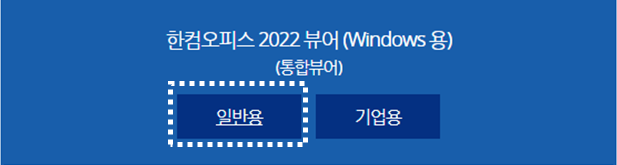
2 설치 프로그램을 다운로드하기 위해 '다운로드' 버튼을 클릭합니다.
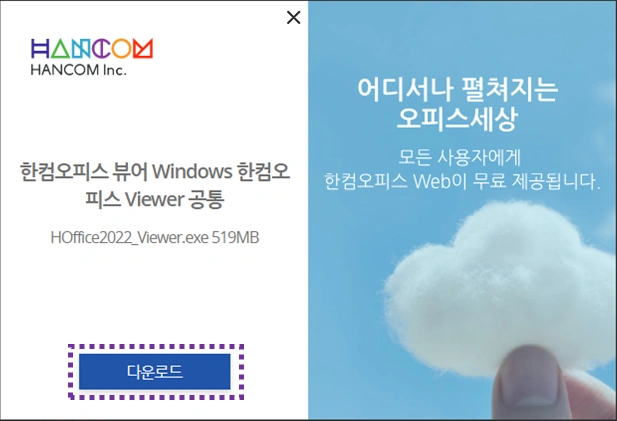
다운로드가 완료되면 다음과 같은 알창이 표시됩니다.
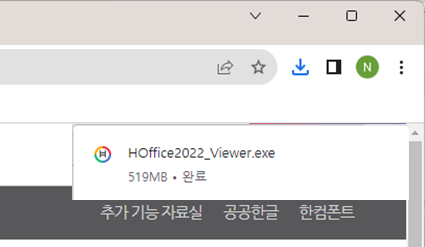
3 탐색기에서 다운로드 폴더에서 'HOffice2022_Viewer.exe'를 실행합니다.
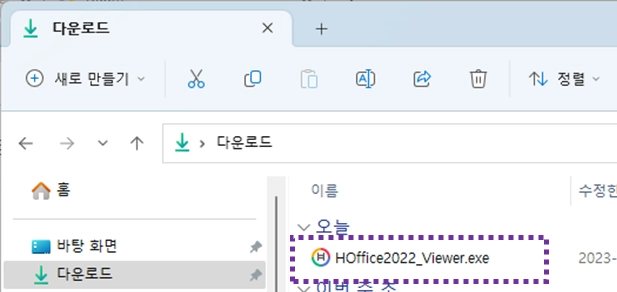
4 한컴오피스 뷰어 설치 보안경고창이 표시됩니다. 여기서 '실행' 버튼을 클릭합니다.
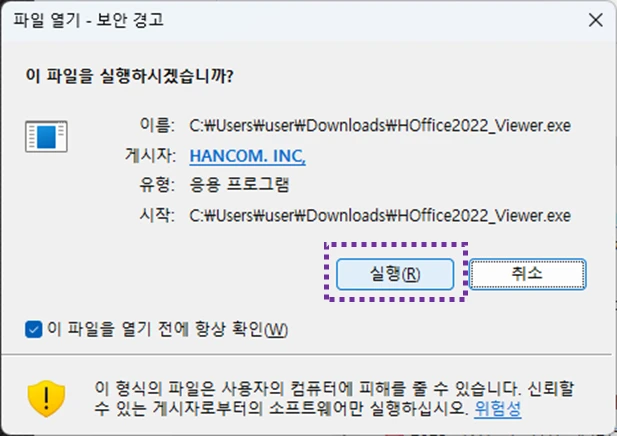
한컴오피스 Viewer 설치프로그램이 실행됩니다. '다음' 버튼을 클릭하여 일련의 절차를 수행합니다.
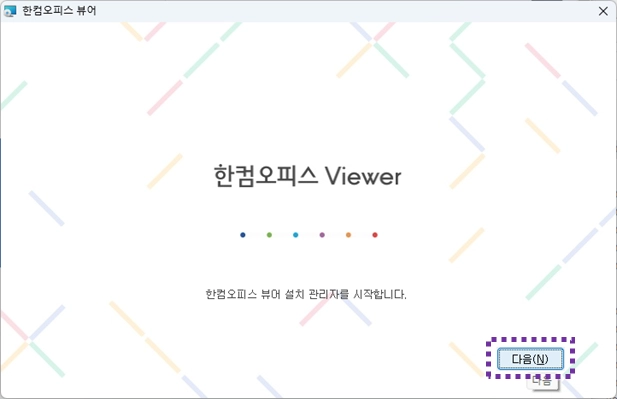
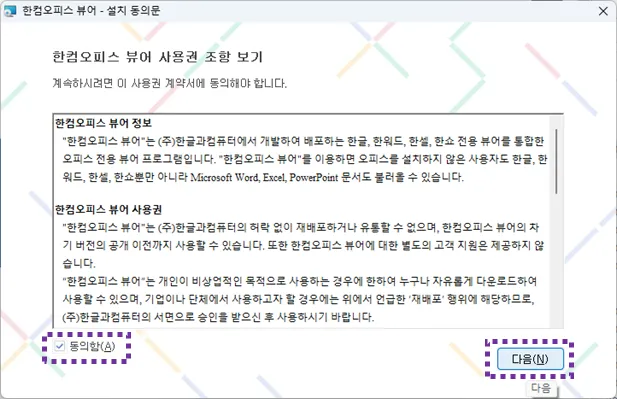
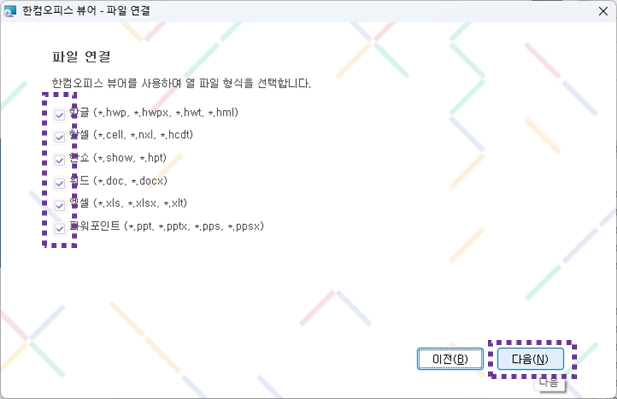
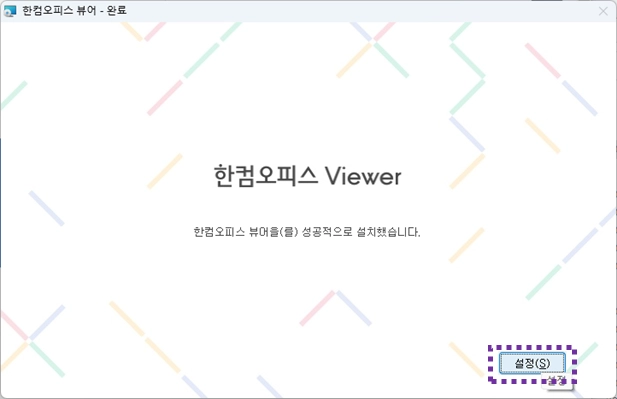
5 설치가 완료되면 한컴오피스 뷰어 실행환경을 설정하는 창이 표시됩니다.
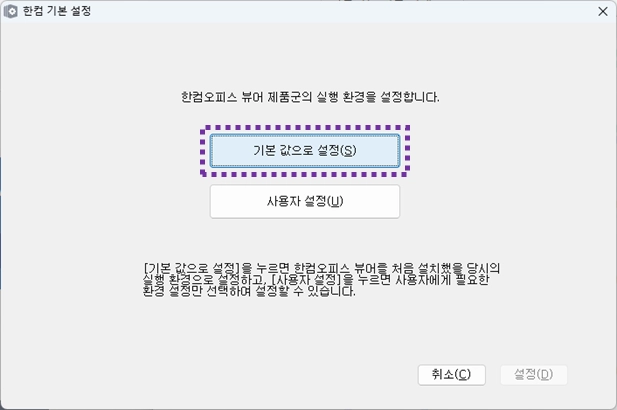
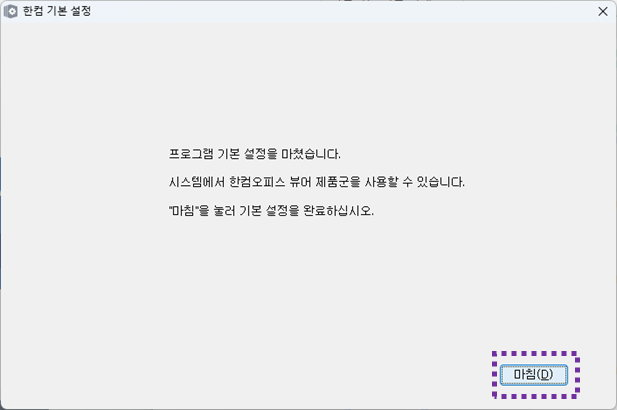
6 이제 아래한글 파일을 실행시켜 내용을 확인할 수 있습니다.
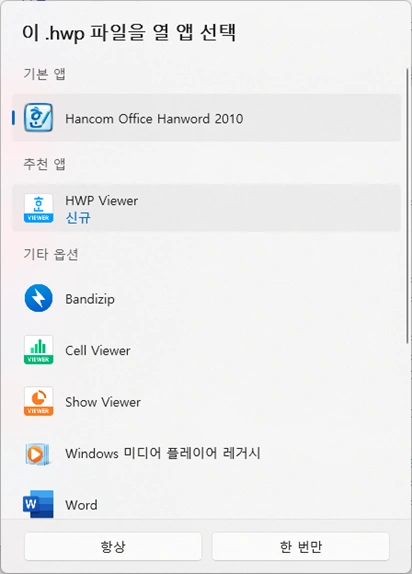
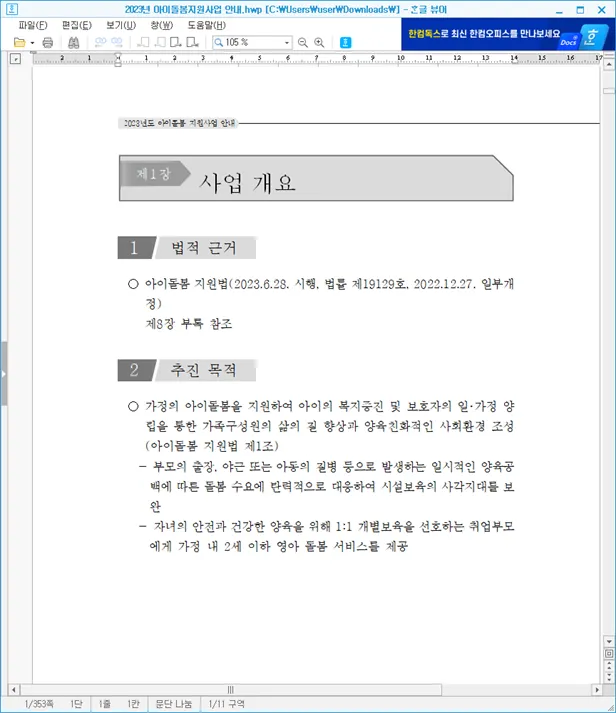
이상으로 한컴오피스 뷰어를 설치하는 과정을 모두 살펴보았습니다. 아래의 설치하기 버튼을 클릭하셔서 '한컴오피스 뷰어'를 설치하시기 바랍니다.
버튼을 클릭하시면 한컴오피스 뷰어를 바로 설치하실 수 있습니다.
뷰어 없이 hwp파일 보는 방법
전용 한글 뷰어 프로그램을 설치하지 않고도 hwp 파일을 볼 수 있습니다.
단지 hwp 파일의 내용만 확인하는 것은 한글 뷰어를 설치하지 않으셔도 됩니다.
아래한글 한컴오피스 다운로드 및 설치방법
개인은 한컴오피스 뷰어를 다운로드하여 설치해서 사용하는 데에 별도 비용이 들지 않습니다.
한컴오피스 뷰어를 무료로 설치해 보세요.
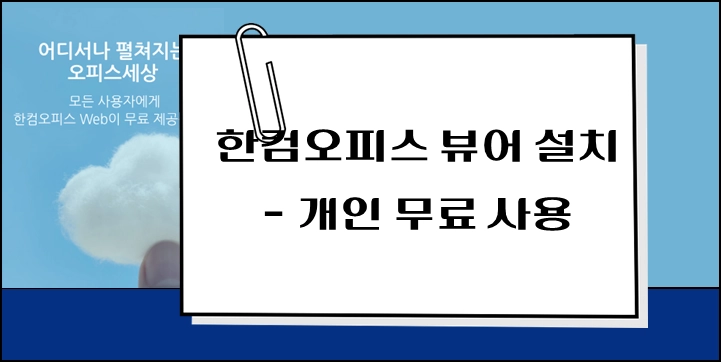
'tip' 카테고리의 다른 글
| 카카오톡 PC버전 다운로드 설치방법 (0) | 2023.08.08 |
|---|---|
| 일본 항공권 6만원대 초특가 예매하기 - 티웨이 메가 얼리버드 이벤트 (0) | 2023.08.07 |
| 건강보험 자격득실확인서 인터넷 발급방법, 클릭 몇 번만에 - 정부 24 (0) | 2023.08.02 |
| 전세사기 피해 예방을 위한 건축물대장 활용법 (0) | 2023.07.31 |
| 가족관계증명서 인터넷 발급 방법 - 정부24, 법원 전자가족관계등록 시스템 (0) | 2023.07.28 |




댓글